Everest EWN-208POE Kablosuz Router aygıtıyla modeminizden aldığınız kablolu veya kablosuz interneti kablolu ve kablosuz olarak kesintisiz veri aktarımı sağlar. Güçlü altyapısı sayesinde 300Mbps bağlantı hızına kullanıcılarına aktarabilmektedir. Bununla beraber Windows, Linux ve MacOS gibi işletim sistemleri ile uyumlu bir şekilde çalışmaktadır.
Kurulum işlemleri için aşağıdaki işlemleri yapmanız gerekecektir.

Öncelikle Everest EWN-208POE Kablosuz Router aygıtını prize takarak açalım ve bilgisar, cep telefonu tablet vs. cihazınızdan wifi bağlantısını sağlayalım.
Wifi bağlantısını sağladıktan sonra boş bir internet tarayıcısı sayfası açarak sayfanın adres satırına (URL) bölümüne tıklayarak yazalım.

192.168.2.1 yazarak sayfamızı açalım.
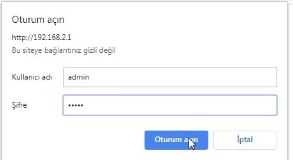
Karşımıza gelen ekranda kullanıcı adı: admin şifre: admin
yazarak Oturum açın butonuna tıklayalım.
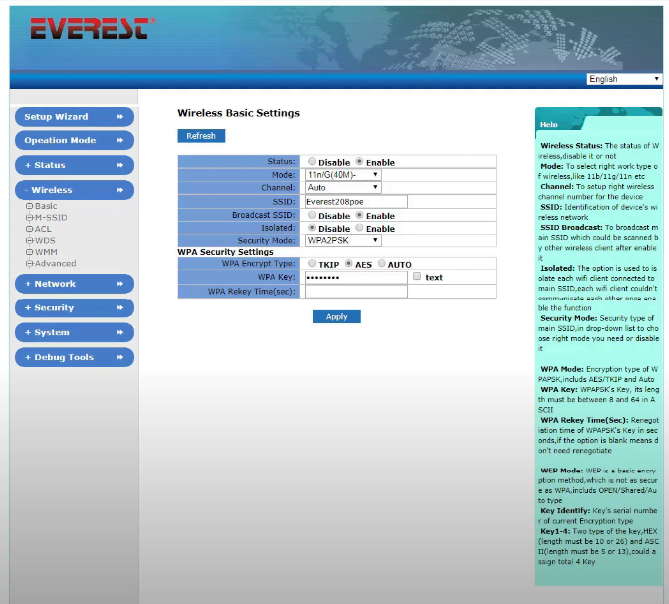
Karşınıza açılan sayfada sol tarafta ki butonlardan Wireless seçeneğine tıklıyoruz.
Açılan ekranda ki SSID kısmına kablosuz ağınız için oluşturacağınız. Türkçe karakter içermeyen bir isim yazalım.
Security mode kısmına WPA2PSK olarak seçelim ve WPA Key kısmına en az 8 karakterden oluşacak Türkçe karakter içermeyen bir şifre yazalım.
Ardından Apply seçeneğine tıklayalım. Cihaz yeniden başlatılacaktır. Cihazınız tekrar açıldığı zaman yeni yaptığınız kablosuz ağ ismi ve şifresi ile bağlantısını sağlıyoruz. Ve aynı arayüz sayfasına giriş yapıp sayfayı bir defa yeniliyoruz.
Açılan sayfada Operation mode seçeneğine tıklıyoruz.
Gelen ekranda WISP seçerek ardından Scan seçeneğine tıklayıp çevremizdeki kablosuz ağ isimlerini aratıyoruz.
Sonra ekranda internet almak istedeğiniz ana modemin kablosuz ağ adını seçerek. Wpa Key yazan bölüme bağlantı sağlayacağınız kablosuz ağ parolasını yazmanız gerekecek ve ardından Apply seçeneğine tıklamanız gerekecektir.
Bu işlemleri sağladıktan sonra cihazınız yeniden başlayacaktır. Bu esnada ekranınıza uyarı butonu gelemsi halinde evet yada tamam olarak onaylamanız gerekecektir. Cihazınız yeniden açıldığı zaman wifi ağınıza tekrar bağlanmanız gerekecektir. Wifi parolasını girdikten sonra internetinizi kullanmaya başlayabilirsiniz.

